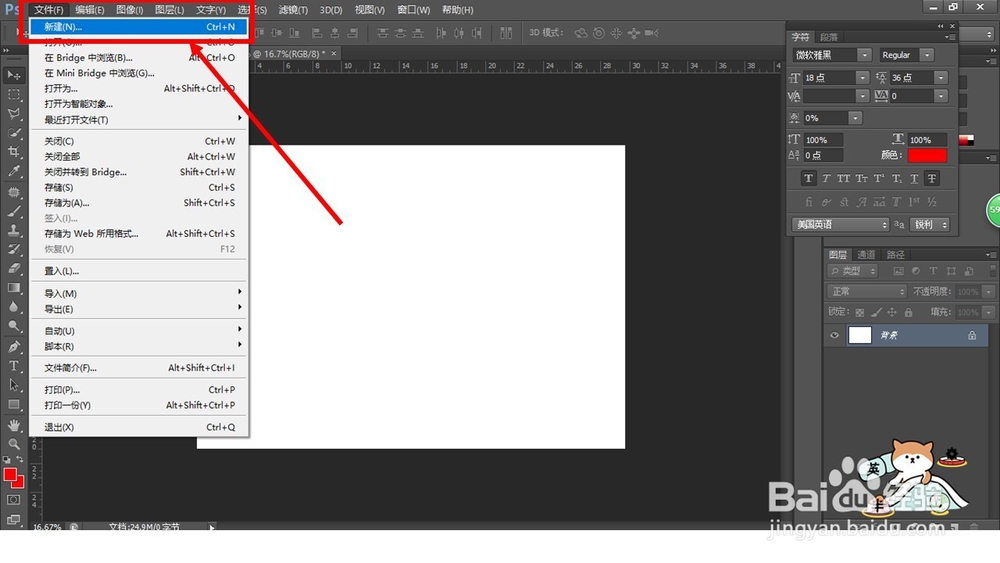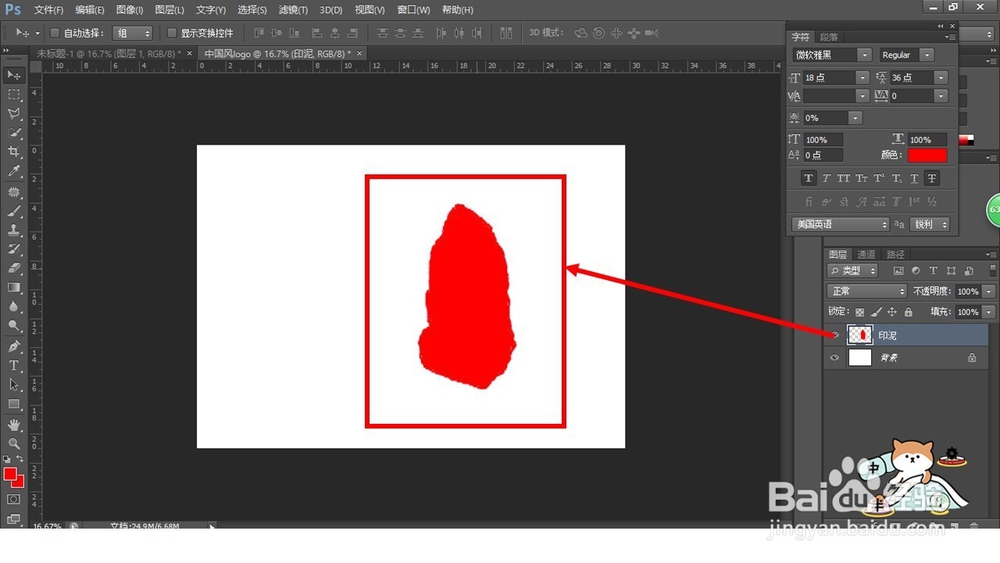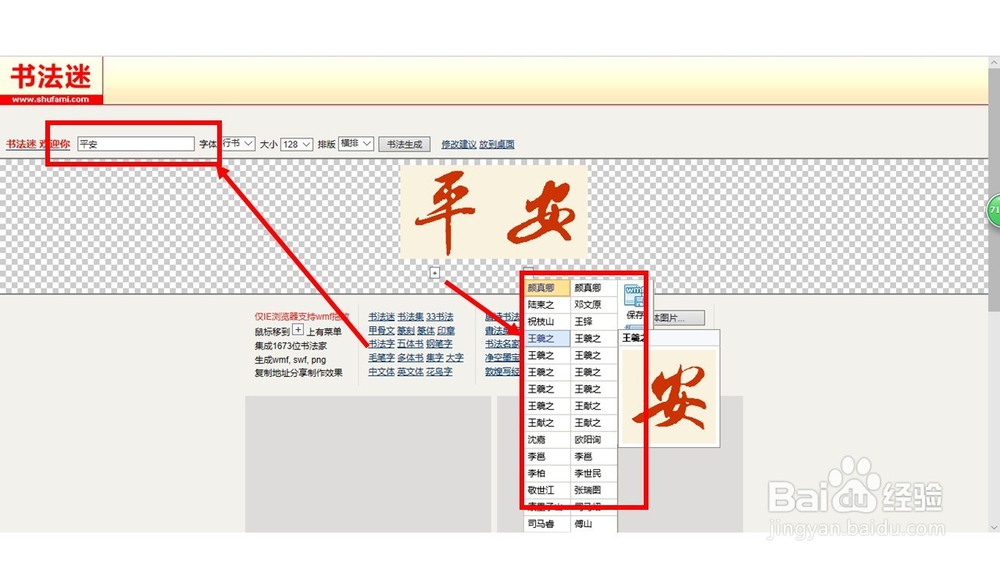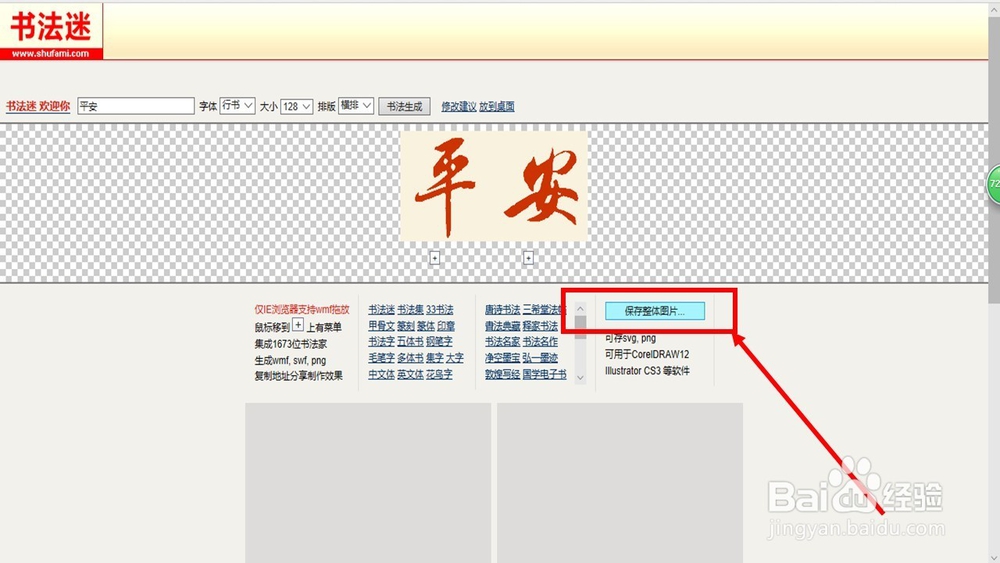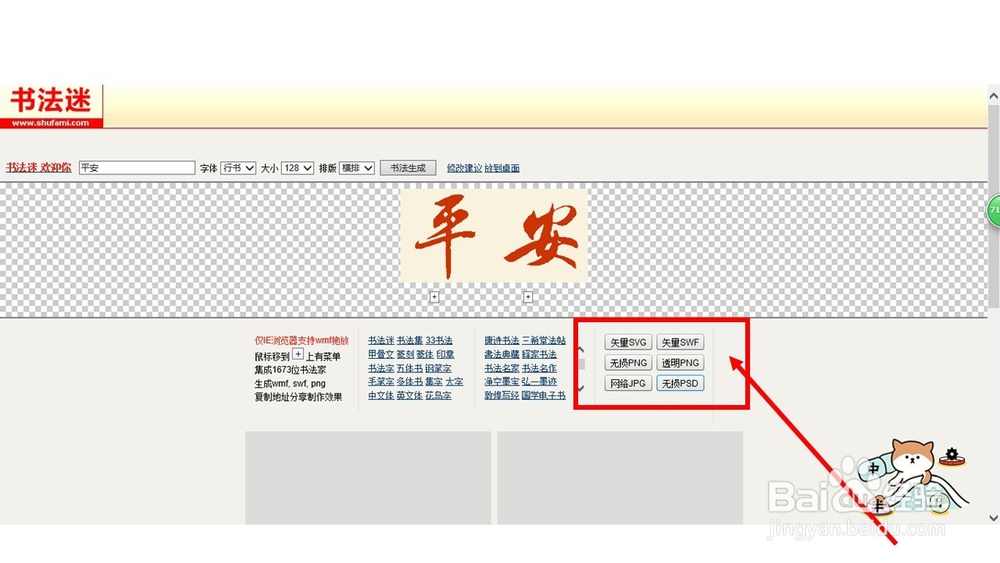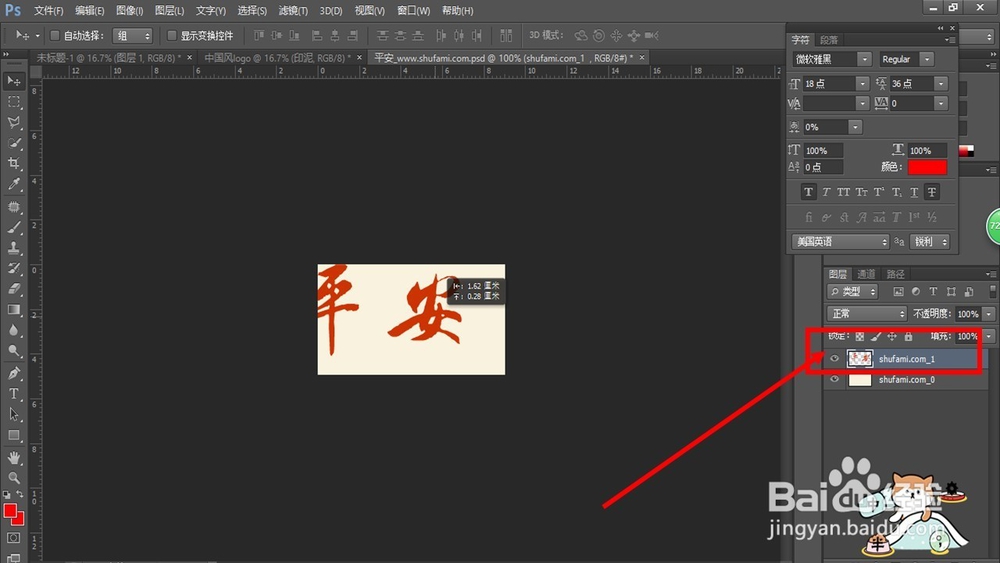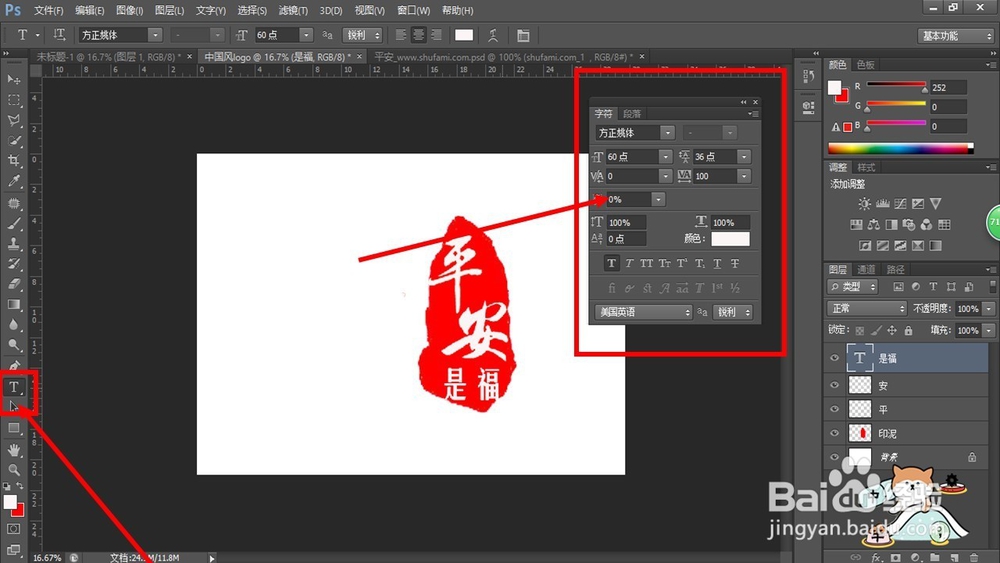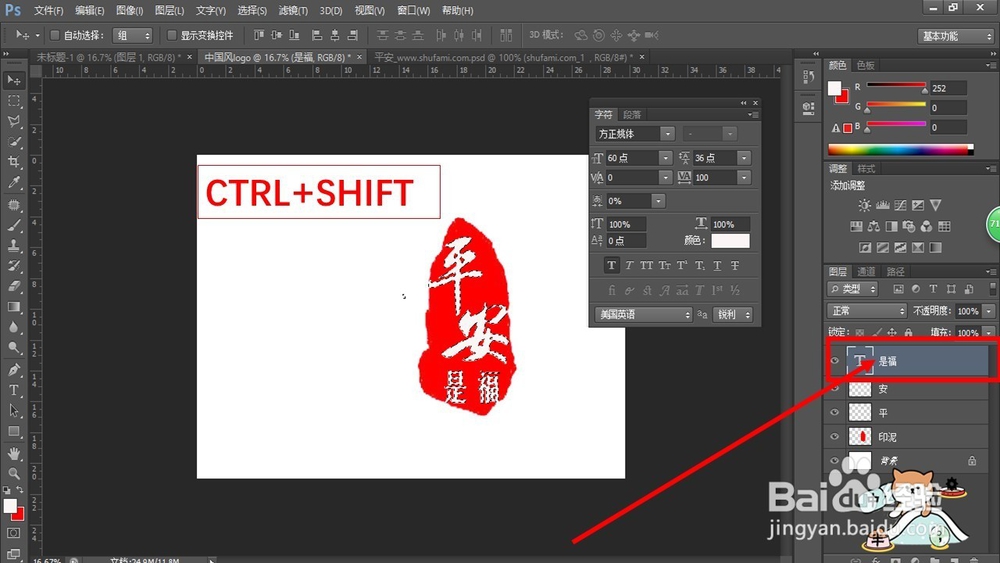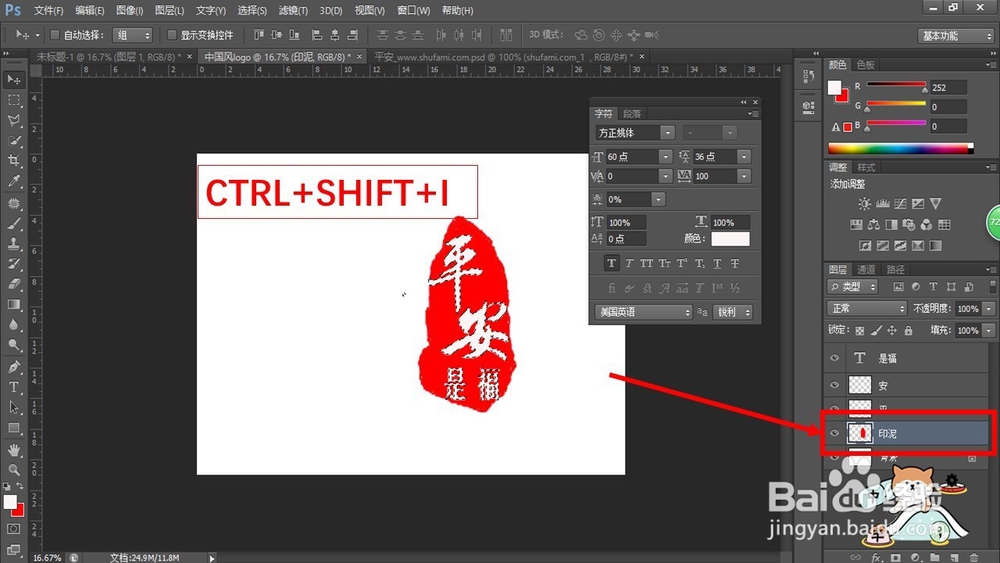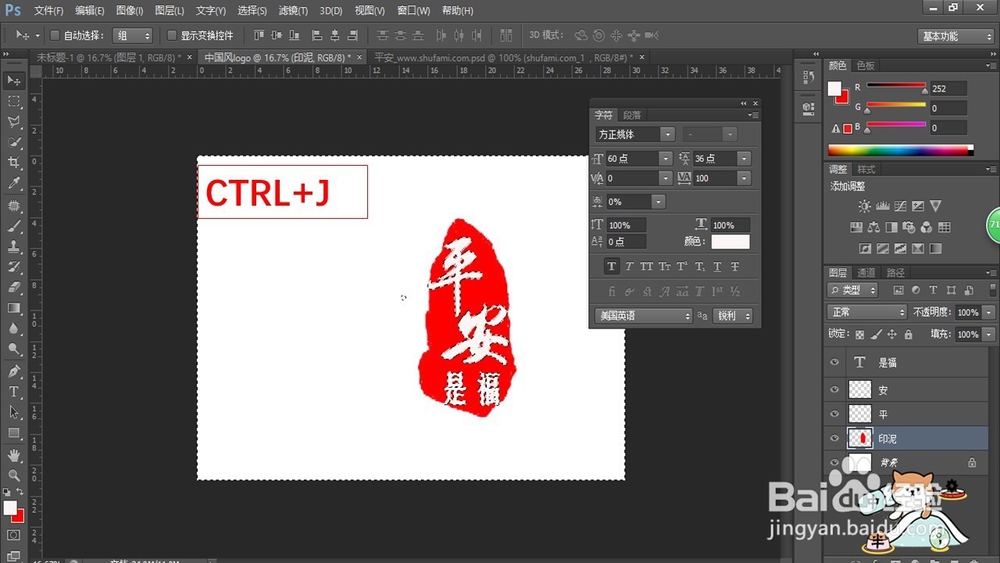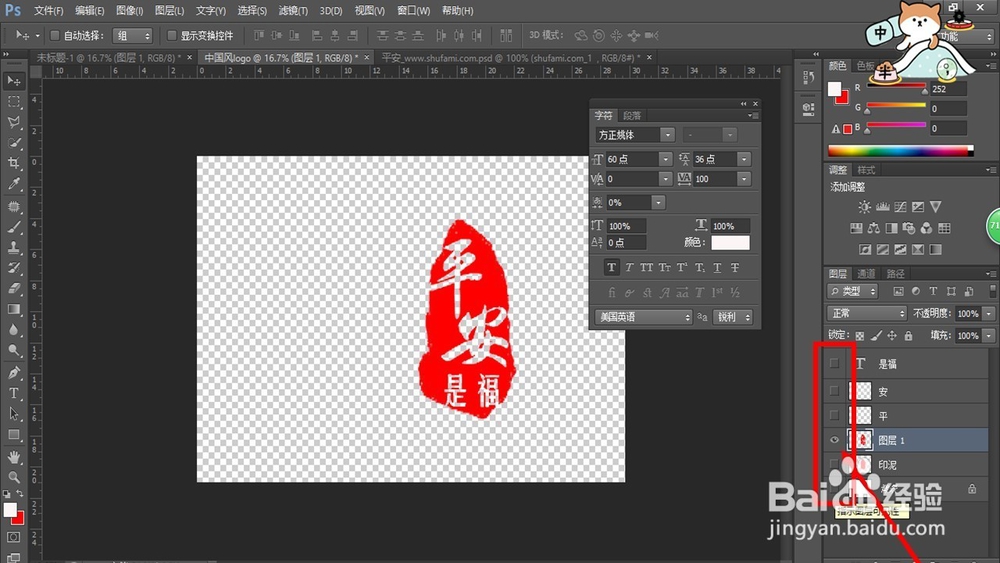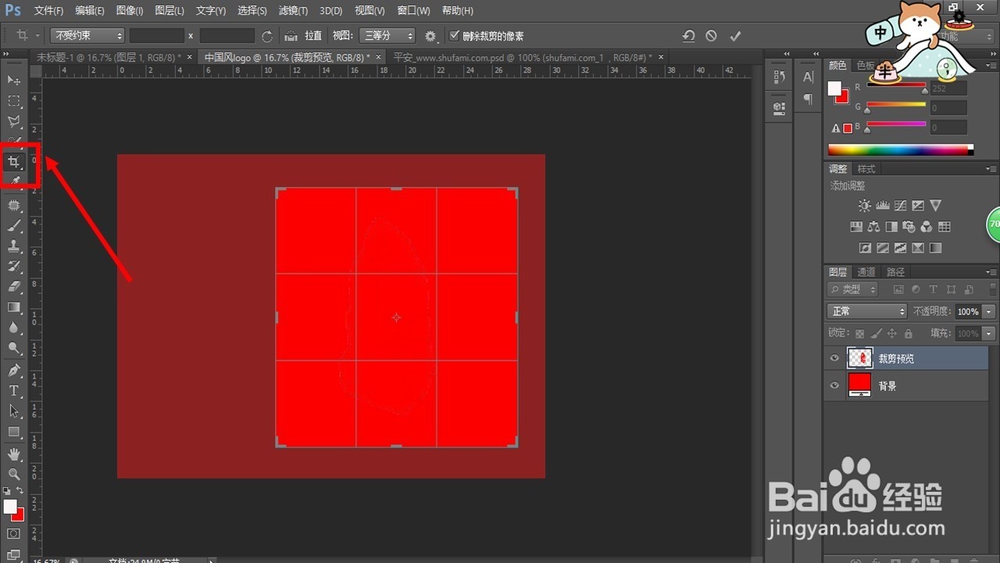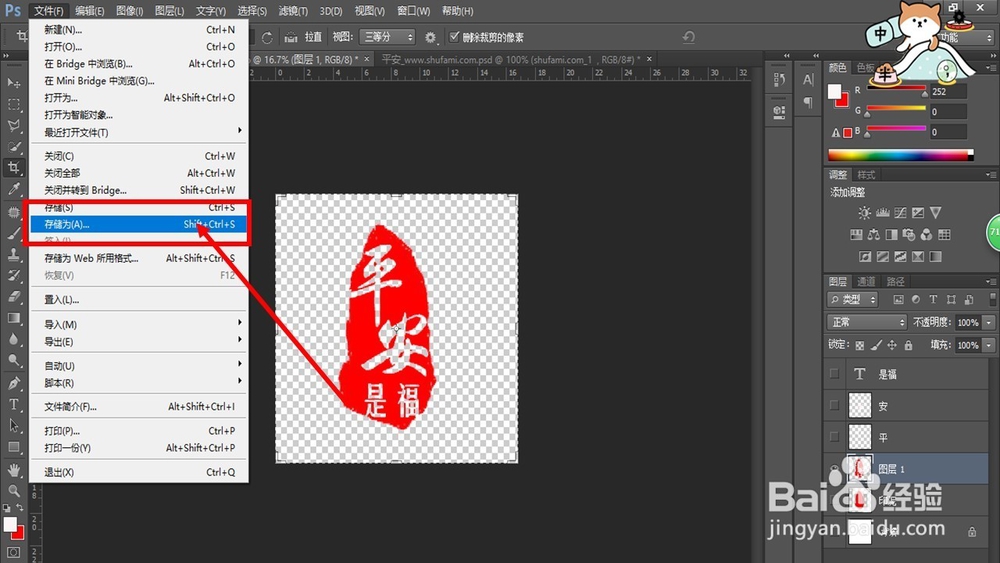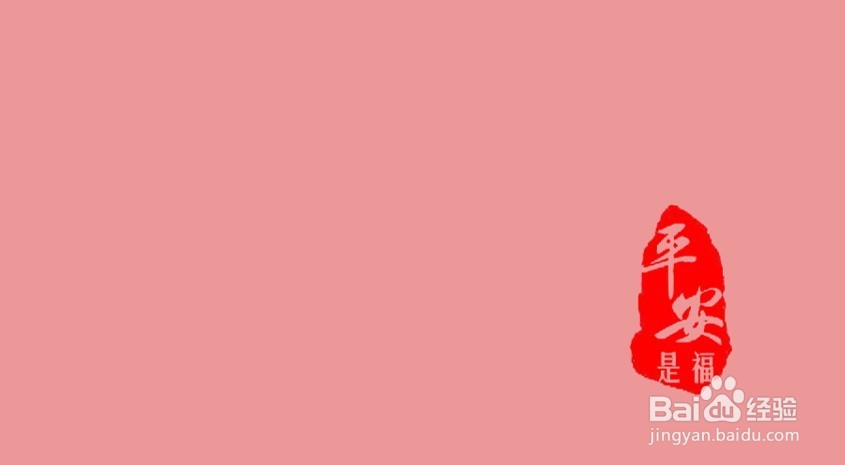如何用Photoshop制作中国风LOGO
1、第一步,点击“文件”》》“新建”,新建一个画布
2、第二步,可以在各种搜索网站上下载合适的印泥图片,将印泥素材拖入到画布中。
3、第三步,可以在各种在线生成字体的网站上来生成文字。小编比较喜欢在“书法迷”网站上查文字。首咸犴孜稍先在左上角的方框内输入文字,点击“书法生成”。将鼠标移到揍茏壅混文字下方的“+”号上即可更换字体(图1)。换号合适字体后即可点击“保存整体图片”(图2),选择“无损psd”格式
4、第四步,点击Photoshop的“文件”》》“打开”,打开刚刚保存好的文字素材。
5、第五步,选择文字所在的图层,使用移动工具,将文字(平安)拖入到画布中来。
6、第六步,使用“CTRL+T”快捷键,即可调整字体的大小。
7、第七步,为方便编辑,小编将字体颜色及图层进行了稍微的处理,如图。然后使用移动工具,将两个文亨蚂擤缚字位置摆放好。我们也可以使用工具栏的“文字工具”直接输入文字,通过控制面板更改字体和大小(图2)
8、第八步,按住“CTRL+SHIFT”快捷键,鼠标依次点击字体图层的“图层缩略图”。
9、第九步,选择印泥图层,使用快捷键“Ctrl+shift+I”进行反向选择。
10、第十步,使用快捷键“Ctrl+J”复制图层。
11、第十一步,点击其他图层左侧的“眼睛”图标,隐藏其他图层。
12、第十二步,点击工具栏的“裁剪”按钮,进行适当的裁剪。
13、第十三步,点击“文件”》》“存储为”,将文件存储为“PNG”格式。至此图标设计完成。PNG坼黉赞楞格式方便于logo之后的使用。如图2
声明:本网站引用、摘录或转载内容仅供网站访问者交流或参考,不代表本站立场,如存在版权或非法内容,请联系站长删除,联系邮箱:site.kefu@qq.com。
阅读量:88
阅读量:43
阅读量:22
阅读量:95
阅读量:47